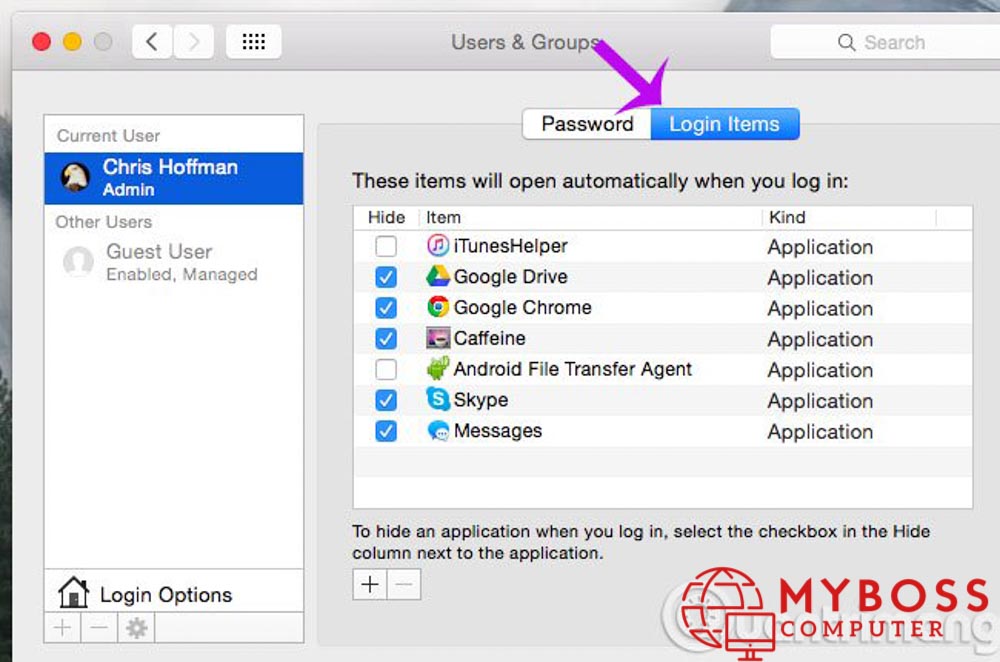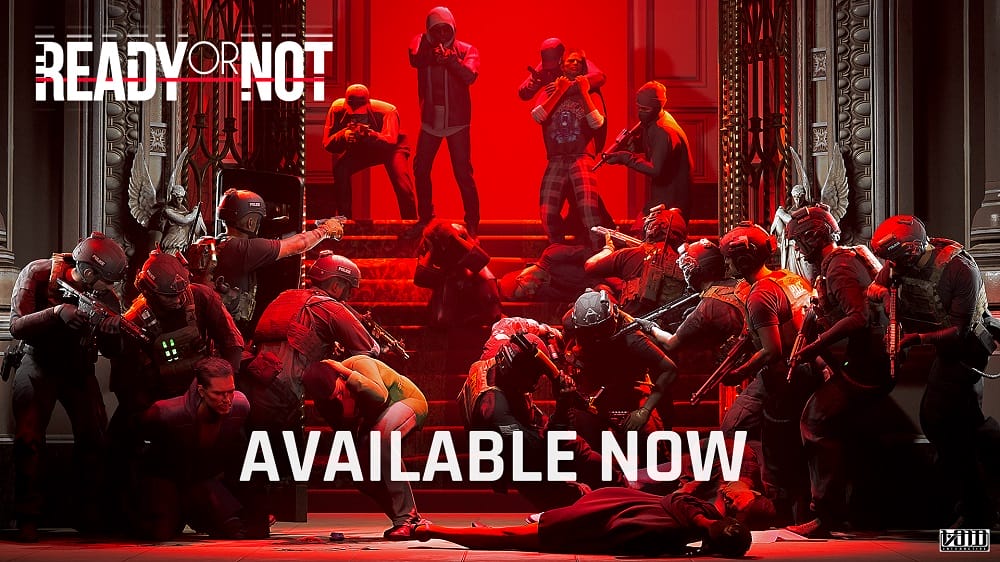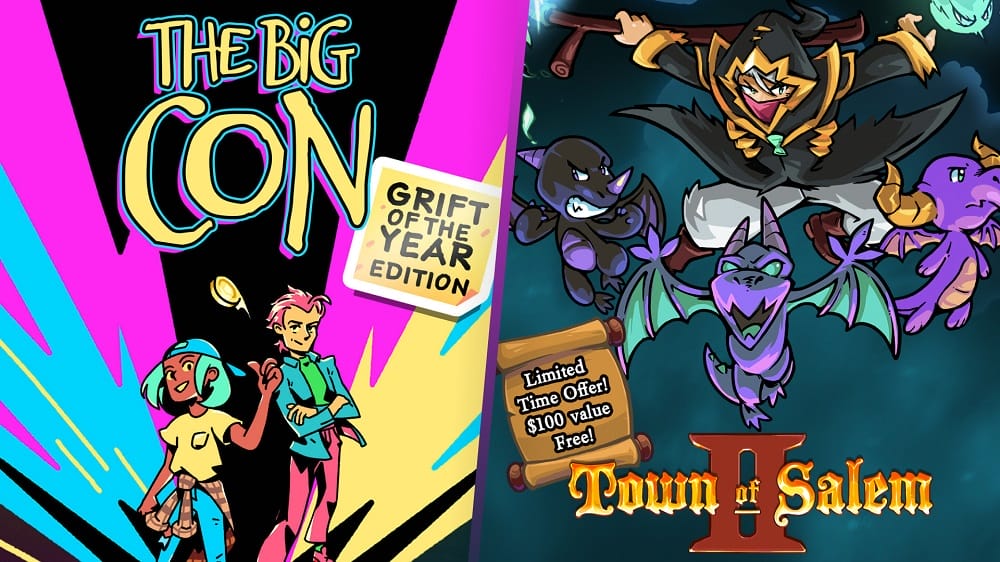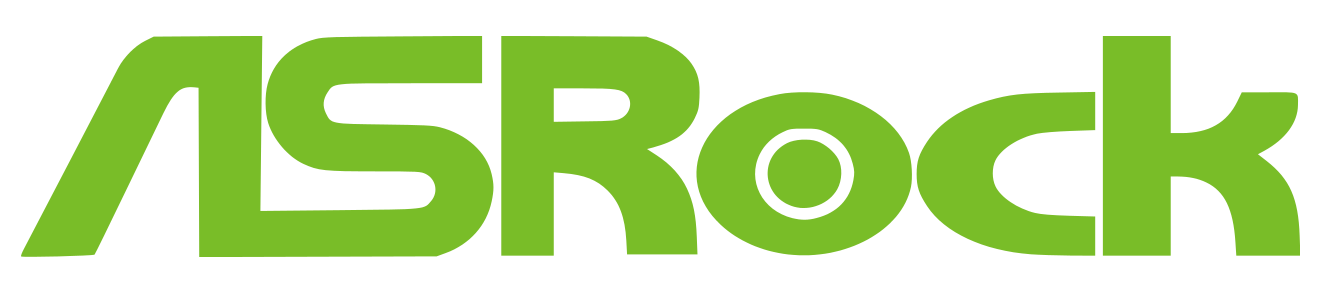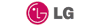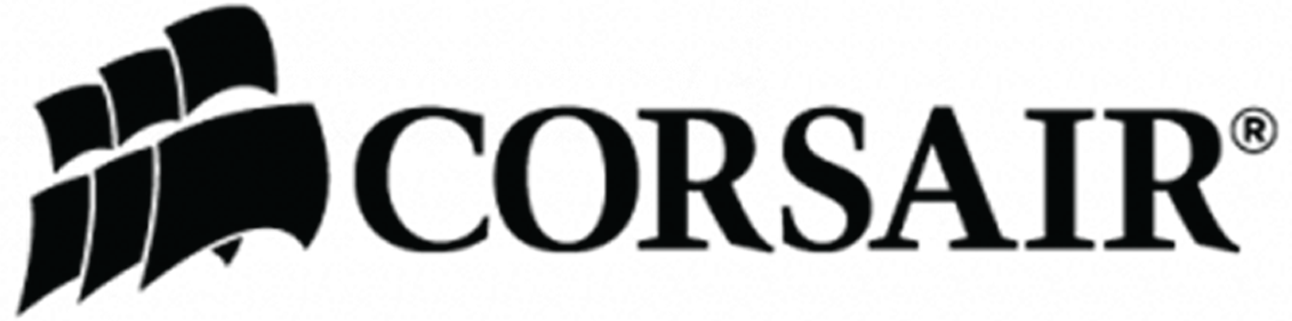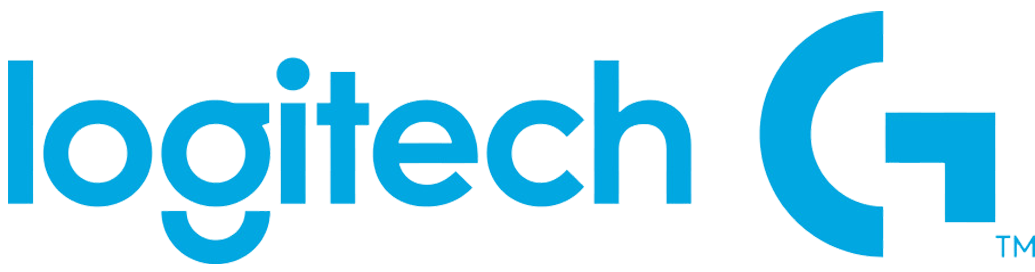Thêm chương trình khởi động cùng window nhanh chóng.
Cập nhật: 10-07-2020 12:14:59 | TIN TỨC CÔNG NGHỆ | Lượt xem: 1343
Mỗi sáng thức dậy chúng ta lại cắp theo chiếc laptop và hoặc vào máy tính công ty làm việc. Có những công việc mà mỗi sáng chúng ta thường xuyên phải làm như là mở zalo, check inbox, mở mail..mà không được phép quên. Vậy làm sao để cài đặt ngay khi mở máy tất cả những phần mềm cần thiết lập tức đập ngay vào mặt. Cùng myboss xem hướng dẫn dưới đây nhé! Hướng dẫn được sử dụng cho máy window và máy mac
Thêm chương trình khởi động cùng Windows
Trên Windows 7 và các phiên bản trước đó, menu Start thường chứa thư mục Start up(Khởi động). Bạn có thể mở menu Start lên và copy paste Shotcut của ứng dụng mà bạn muốn khởi động cùng hệ thống vào.
Trên Windows 8, Windows 8.1 và Windows 10 thì hơi khác một chút, bạn nhấn Windows+R, gõ shell:startup vào hộp thoại Run và nhấn Enter. Những Shotcut ứng dụng mà bạn thêm vào thư mục shell:start up sẽ chỉ khởi động khi đăng nhập bằng tài khoản của bạn còn nếu ban muốn chúng khởi động với bất kỳ tài khoản nào thì bạn gõ shell:common startup trong hộp thoại Run mới.
.jpg)
Copy Shotcut ứng dụng mà bạn muốn nó khởi động cùng hệ điều hành vào thư mục này và Windows sẽ tự động tải chúng khi bạn đăng nhập tài khoản. Trên Windows 10, bạn có thể kéo thả trực tiếp từ danh sách All Apps vào thư mục này.
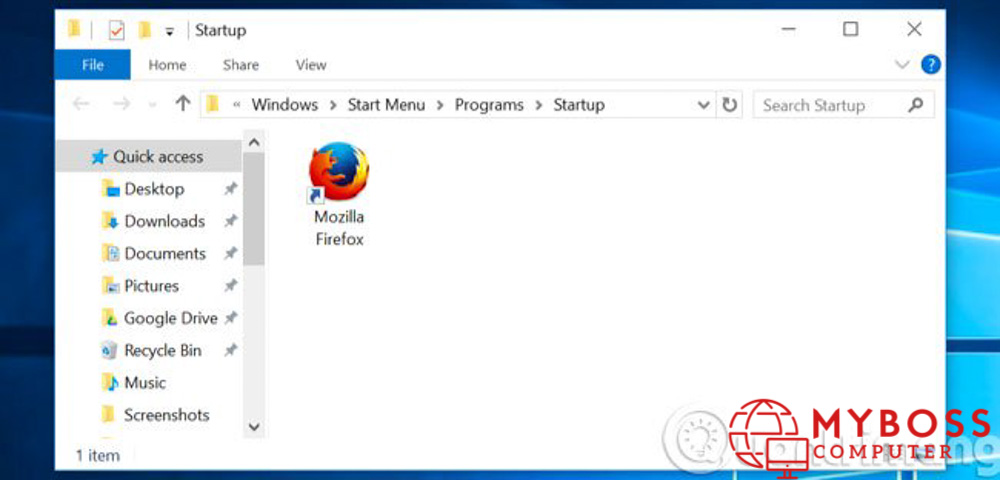
Thêm chương trình khởi động cùng Mac
Máy mac tương đối tiện lợi khi chúng ta có thể thêm hoặc bớt ứng dụng bạn muốn khởi động cùng chỉ trên một bảng hiển thị. Trước tiên, bạn hãy mở menu Apple, chọn System Preferences. Sau đó, click vào biểu tượng Users&Groups rồi ấn vào Login Items.